情報番号:018534 【更新日:2024.10.18】
ネットワーク(Wi-Fi/イーサネット)のデータ使用量を減らすためにバックグラウンドデータを制限する方法<Windows 10>
対応機器・対象OSとカテゴリ
| 対応機種 |
|
| 対象OS |
Windows 10 |
| カテゴリ |
Windowsの操作/設定、ネットワーク、有線LAN、無線LAN |
回答・対処方法
内容と対応
インターネットサービスプロバイダーとの契約が従量制課金(契約しているデータ通信量を超えると課金される制限付きデータ通信プランなど)の場合、データ通信量の上限を超えてしまわないか心配になります。
以前のWindows 10バージョンでは、「ネットワークとインターネット」の「データ使用状況」画面でネットワーク環境でのデータ使用量を減らすためにバックグラウンドデータ(Microsoft Store アプリとWindowsの機能がバックグラウンドで実行できる操作)を制限できました。
- Windows 10 April 2018 Update(Windows 10 バージョン 1803)環境の例
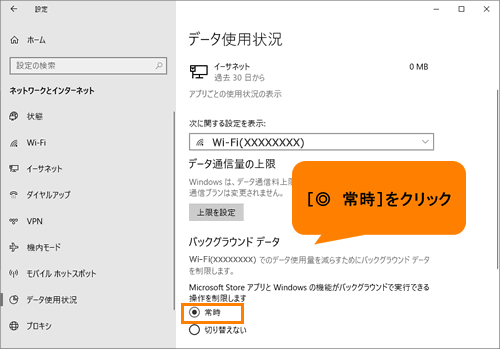 (図1)
(図1)
しかし、OSのアップデートにより最新のWindows 10バージョンでは、この機能がなくなりました。
関連情報
以上
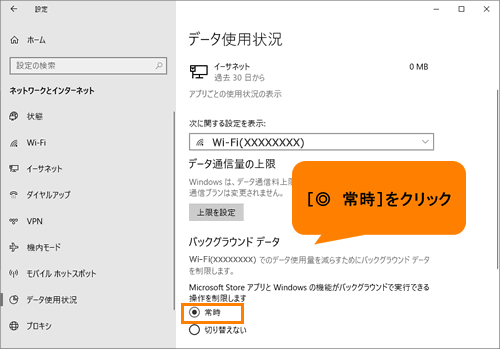 (図1)
(図1)